Dell OptiPlex 780 Manuel d'utilisateur
Naviguer en ligne ou télécharger Manuel d'utilisateur pour Ordinateurs Dell OptiPlex 780. Инструкция по эксплуатации Dell OptiPlex 780 Manuel d'utilisatio
- Page / 73
- Table des matières
- MARQUE LIVRES




- Работа с компьютером 3
- Выключение компьютера 4
- Снятие и замена компонентов 5
- Технические характеристики 6
- Диагностика 12
- Звуковые сигналы 14
- Диагностические индикаторы 15
- Программа настройки системы 17
- Снятие крышки 22
- Установка крышки 23
- на страницу содержания 24
- Батарейка типа «таблетка» 25
- Оптический дисковод 28
- Видеоадаптер 31
- Установка видеоадаптера 32
- Жесткий диск 34
- Установка жесткого диска 36
- Блок питания 37
- Установка блока питания 41
- Процессор 43
- Установка процессора 45
- Крышка отсеков дисководов 46
- Дисковод гибких дисков 50
- Вентилятор компьютера 53
- Панель ввода-вывода 58
- Установка панели ввода-вывода 62
- Радиатор 63
- Установка радиатора 65
- Системная плата 66
- Установка системной платы 72
Résumé du contenu
Руководство по обслуживанию Dell™ OptiPlex™ 780Компьютер в корпусе типа «мини-башня»Работа с компьютеромСнятие и замена компонентовТехнические характе
сетью не обнаруженоДиагностические индикаторы Четыре индикатора. Дополнительнуюинформацию см. в разделеДиагностика.Задняя часть компьютераИндикатор со
Мини-башняНастольный компьютерМалый форм-фактор43,30 см35,30 см34,00 смМассаМини-башняНастольный компьютерМалый форм-фактор 11,70 кг8,26 кг6,80 кгУсло
Назад на страницу содержанияДиагностикаРуководство по обслуживанию Dell™ OptiPlex™ 780 Dell Diagnostics Коды индикатора кнопки питания Звуковые сиг
3. При появлении списка загрузочных устройств выделите Onboard or USB CD-ROM Drive (Встроенный илиUSB дисковод CD-ROM) и нажмите клавишу <Enter>
индикатора питания также поддерживаются на компьютере. Состояния индикатора питания представлены вприведенной ниже таблице.СостояниеиндикаторапитанияО
3-4-1 Отказ инициализации экрана3-4-2 Отказ обратного хода луча экрана3-4-3 Ошибка поиска видео-ПЗУ4-2-1 Отсутствие сигналов таймера4-2-2 Сбой при вык
графический адаптер. По возможности установите в компьютер исправный графическийадаптер.Если устранить неполадку не удается, обратитесь в компаниюDell
Назад на страницу содержанияПрограмма настройки системыРуководство по обслуживанию Dell™ OptiPlex™ 780—Мини-башня, настольный компьютер и малый форм-ф
DIMM_4 Size (Емкость DIMM_4).Информация о процессоре: отображаются Processor Type (Тип процессора), Processor Speed (Быстродействие процессора),Proces
Serial Port #2(Последовательный порт№2) Определение настроек последовательного порта. Для последовательного порта можно установить значения:Disable (О
Deactivate (Деактивировать) (по умолчанию)Activate (Активировать)Clear (Очистить)ПРИМЕЧАНИЕ. При установке для параметра TPM Security (Защита с помощь
ПРИМЕЧАНИЕ. Необходимо установить для параметра Integrated NIC (Встроенный сетевой адаптер) значение Enable withImageServer (Включено с Image Server),
Назад на страницу содержанияКрышкаРуководство по обслуживанию Dell™ OptiPlex™ 780—Мини-башняОСТОРОЖНО! Перед началом работы с внутренними компонентами
4. Снимите крышку компьютера.Установка крышки
Чтобы установить крышку на место, выполните шаги по извлечению в обратном порядке.Назад на страницу содержания
Назад на страницу содержанияБатарейка типа «таблетка»Руководство по обслуживанию Dell™ OptiPlex™ 780—Мини-башняОСТОРОЖНО! Перед началом работы с внутр
4. Извлеките батарейку типа «таблетка» из системной платы.Установка батарейки типа «таблетка»
Чтобы установить батарейку типа «таблетка» на место, выполните шаги по извлечению в обратном порядке.Назад на страницу содержания
Назад на страницу содержанияОптический дисководРуководство по обслуживанию Dell™ OptiPlex™ 780—Мини-башняОСТОРОЖНО! Перед началом работы с внутренними
5. Сдвиньте защелку отсека дисководов в направлении основания компьютера и не отпускайте ее.6. Выдвиньте оптический дисковод из компьютера.
Работа с компьютеромРуководство по обслуживанию Dell™ OptiPlex™ 780 Подготовка к работе с внутренними компонентамикомпьютера Рекомендуемые инструмен
Установка оптического дисководаЧтобы установить оптический дисковод на место, выполните шаги по извлечению в обратном порядке.Назад на страницу содерж
Назад на страницу содержанияВидеоадаптерРуководство по обслуживанию Dell™ OptiPlex™ 780—Мини-башняОСТОРОЖНО! Перед началом работы с внутренними компон
4. Приподнимите плату расширения и извлеките ее из слота расширения.Установка видеоадаптера
Чтобы установить видеоадаптер на место, выполните шаги по извлечению в обратном порядке.Назад на страницу содержания
Назад на страницу содержанияЖесткий дискРуководство по обслуживанию Dell™ OptiPlex™ 780—Мини-башняОСТОРОЖНО! Перед началом работы с внутренними компон
5. Нажмите на синие защелки с каждой стороны жесткого диска.6. Выдвиньте жесткий диск из компьютера.
Установка жесткого дискаЧтобы установить жесткий диск на место, выполните шаги по извлечению в обратном порядке.Назад на страницу содержания
Назад на страницу содержанияБлок питанияРуководство по обслуживанию Dell™ OptiPlex™ 780—Мини-башняОСТОРОЖНО! Перед началом работы с внутренними компон
4. Отсоедините кабель питания оптического дисковода.5. Отсоедините от системной платы кабель питания процессора.
6. Отсоедините от системной платы основной кабель питания.7. Извлеките кабель передачи данных панели ввода-вывода из зажима для укладки кабелей у ос
ВНИМАНИЕ. Прежде чем касаться каких-либо внутренних компонентов компьютера, снимитестатическое электричество, прикоснувшись к некрашеной металлической
8. Извлеките все кабели передачи данных из зажима для укладки кабелей у основания блока питания.9. Нажмите на защелку, которой блок питания крепится
10. Сдвиньте блок питания к передней части компьютера, приподнимите блок питания и извлеките его изкомпьютера.Установка блока питания
Чтобы установить блок питания на место, выполните шаги по извлечению в обратном порядке.Назад на страницу содержания
Назад на страницу содержанияПроцессорРуководство по обслуживанию Dell™ OptiPlex™ 780—Мини-башняОСТОРОЖНО! Перед началом работы с внутренними компонент
4. Извлеките процессор из системной платы.ВНИМАНИЕ. При замене процессора не прикасайтесь ни к каким контактам внутри гнезда и недопускайте, чтобы ка
Установка процессораЧтобы установить процессор на место, выполните шаги по извлечению в обратном порядке.Назад на страницу содержания
Назад на страницу содержанияКрышка отсеков дисководовРуководство по обслуживанию Dell™ OptiPlex™ 780—Мини-башняОСТОРОЖНО! Перед началом работы с внутр
Установка крышки отсека дисководовЧтобы установить крышку отсеков дисководов на место, выполните шаги по извлечению в обратном порядке.Назад на страни
Назад на страницу содержанияПамятьРуководство по обслуживанию Dell™ OptiPlex™ 780—Мини-башняОСТОРОЖНО! Перед началом работы с внутренними компонентами
Установка модуля (или модулей) памятиЧтобы установить модуль (или модули) памяти на место, выполните шаги по извлечению в обратном порядке.Назад на ст
Назад на страницу содержанияСнятие и замена компонентовРуководство по обслуживанию Dell™ OptiPlex™ 780—Мини-башня Крышка Батарейка типа «таблетка»
Назад на страницу содержанияДисковод гибких дисковРуководство по обслуживанию Dell™ OptiPlex™ 780—Мини-башняОСТОРОЖНО! Перед началом работы с внутренн
6. Сдвиньте защелку отсека дисководов в направлении основания компьютера и не отпускайте ее.7. Выдвиньте дисковод гибких дисков из компьютера.
Установка дисковода гибких дисковЧтобы установить дисковод гибких дисков на место, выполните шаги по извлечению в обратном порядке.Назад на страницу с
Назад на страницу содержанияВентилятор компьютераРуководство по обслуживанию Dell™ OptiPlex™ 780—Мини-башняОСТОРОЖНО! Перед началом работы с внутренни
4. Отсоедините кабель питания вентилятора процессора.5. Потяните фиксатор процессора, находящийся ближе всего к верхней части компьютера.
6. Нажмите на фиксатор вентилятора процессора, находящийся ближе всего к основанию компьютера.7. Сдвиньте вентилятор процессора в направлении задней
8. Извлеките вентилятор процессора из компьютера.Установка вентилятора компьютера
Чтобы установить вентилятор компьютера на место, выполните шаги по извлечению в обратном порядке.Назад на страницу содержания
Назад на страницу содержанияПанель ввода-выводаРуководство по обслуживанию Dell™ OptiPlex™ 780—Мини-башняОСТОРОЖНО! Перед началом работы с внутренними
4. Выверните один винт, которым панель ввода-вывода крепится к передней части компьютера.5. Нажмите на защелку, чтобы высвободить панель ввода-вывод
Назад на страницу содержанияТехнические характеристики Процессор Память Шина расширения Видео Информация о системе Платы Диски и дисководы Вне
6. Наклоните панель ввода-вывода в сторону задней части компьютера.7. Приподнимите панель ввода-вывода и извлеките ее из слота.
8. Отсоедините кабель передачи данных панели ввода-вывода.9. Извлеките панель ввода-вывода.
Установка панели ввода-выводаЧтобы установить панель ввода-вывода на место, выполните шаги по извлечению в обратном порядке.Назад на страницу содержан
Назад на страницу содержанияРадиаторРуководство по обслуживанию Dell™ OptiPlex™ 780—Мини-башняОСТОРОЖНО! Перед началом работы с внутренними компонента
4. Ослабьте два невыпадающих винта, которыми радиатор крепится к системной плате.5. Поверните радиатор в сторону задей части компьютера.
Установка радиатораЧтобы установить радиатор на место, выполните шаги по извлечению в обратном порядке.Назад на страницу содержания
Назад на страницу содержанияСистемная платаРуководство по обслуживанию Dell™ OptiPlex™ 780—Мини-башняОСТОРОЖНО! Перед началом работы с внутренними ком
7. Отсоедините основной кабель питания системной платы.8. Отсоедините от системной платы кабель передачи данных оптического дисковода.
9. Отведите в сторону кабель передачи данных оптического дисковода, чтобы он не мешал.10. Отсоедините от системной платы кабель передачи данных жест
11. Отведите в сторону кабель передачи данных жесткого диска, чтобы он не мешал.12. Отсоедините от системной платы кабель передачи данных панели вво
ЗвукВстроенная Intel High-Definition AudioСетьВстроенная Встроенный сетевой адаптер Intel,позволяющий обмениваться даннымисо скоростью 10/100/1000 Мби
13. Отведите в сторону кабель панели ввода-вывода, чтобы он не мешал.14. Выверните два винта, которыми скоба блока радиатора крепится к системной пл
15. Извлеките скобу блока радиатора из компьютера.16. Выверните семь винтов, которыми системная плата крепится к корпусу.
17. Извлеките из компьютера системную плату.Установка системной платы
Чтобы установить системную плату на место, выполните шаги по извлечению в обратном порядке.Назад на страницу содержания
Малый форм-факторС платой типа «елочка» — одна платанормальной длиныОдна низкопрофильная платаПРИМЕЧАНИЕ. Слот PCI Express x16 отключен, когда дисплей
Мини-башняНастольный компьютерМалый форм-факторДва 120-контактных разъемаДва 120-контактных разъемаОдин 120-контактный разъем PCI Express x1Мини-башня
Plus de documents pour Ordinateurs Dell OptiPlex 780


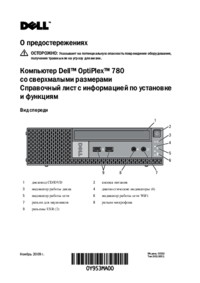










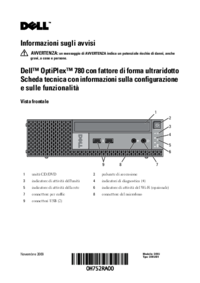


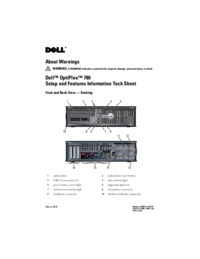






 (86 pages)
(86 pages)




 (132 pages)
(132 pages)







Commentaires sur ces manuels